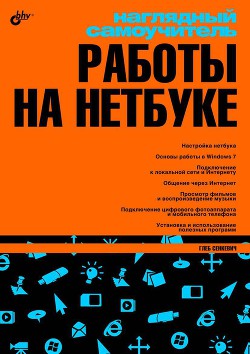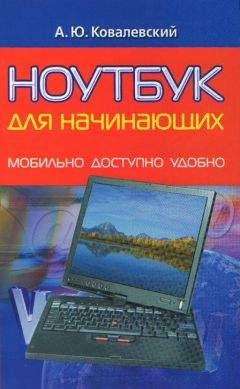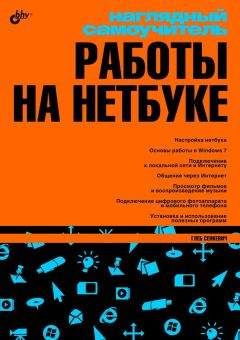При известной сноровке это можно делать и одной рукой! Нажимайте левую кнопку большим пальцем, а указательный палец в это время перемещайте по рабочей поверхности тачпада.
Перетаскивание правой кнопкой — не такая частая, но очень полезная операция. Когда вы отпускаете объект, перетаскиваемый правой кнопкой, на экране появляется меню. В нем вы можете выбрать один из нескольких вариантов действий, например, скопировать объект, переместить его или создать для него ярлык.
Большинство тачпадов снабжены вертикальной полосой прокрутки. Полоса прокрутки работает как колесико обычной компьютерной мыши.
Когда вы проводите пальцем по этой области, документы на экране пролистываются вверх и вниз.
На многих моделях есть и горизонтальная полоса прокрутки. Она позволяет прокручивать изображение влево и вправо, чтобы рассмотреть документы, не помещающиеся на экране по ширине.
Что находится внутри?
Пока нетбук находится на гарантии, разбирать его не стоит. Лучше познакомимся с его внутренним устройством на картинках.
Процессор обрабатывает информацию — это «мозг» компьютера.
По производительности процессоры, которые устанавливают в нетбуки, примерно одинаковы. Отличаются они, в основном, потреблением энергии. Чем ниже расход энергии, тем дольше способен нетбук проработать на одной зарядке батареи.
Процессоры Сeleron Mobile (Cm723 и Cm743) самые «горячие», и уже слегка устарели. Более современные процессоры Atom (N270, N280, N450, Z520) потребляют меньше энергии и выделяют меньше тепла.
Во время работы информация находится в оперативной памяти. Обычно в нетбуке установлено 1024 Мбайт памяти. Такого объема достаточно для работы Windows 7 и большинства программ.
Примечание.
В описаниях многих нетбуков сказано: «память 1024 Мбайт, расширяется до 2048 Мбайт». Как именно наращивается объем оперативной памяти, зависит от модели компьютера. В одном случае вы можете купить модуль памяти объемом 1024 Мбайт и установить его в свободное гнездо в дополнение к уже имеющемуся. В других моделях можно только заменить единственную планку на модуль вдвое большей емкости. Установка памяти требует частичной разборки компьютера, и эту операцию лучше доверить специалистам.
Где хранятся данные?
В оперативной памяти информация находится временно, только пока нетбук включен.
Постоянно же все данные хранятся на жестком диске (винчестере). Внутри винчестера информация очень плотно записывается на вращающиеся магнитные пластины. Записывают и считывают ее подвижные магнитные головки.
Когда вы скачиваете информацию из Интернета, сохраняете документы или копируете данные с другого компьютера, фотокамеры или из телефона, все это попадает на винчестер вашего нетбука.
Винчестер — самая «нежная» часть компьютера. От ударов и резких сотрясений он может серьезно пострадать. Поэтому постарайтесь во время работы вся чески оберегать нетбук от таких инцидентов. Когда компьютер выключен, встряски его жесткому диску уже не так страшны.
В некоторые нетбуки вместо винчестеров устанавливают твердотельные накопители SSD. Внешне они похожи на обычные жесткие диски, но устроены по принципу флешки. В таких накопителях нет движущихся механических частей, и они почти не боятся тряски и ударов. SSD легче и тоньше обычных жестких дисков, однако пока стоят гораздо дороже.
Полезные аксессуары — флеш-диски и карты памяти. Первые подключаются к компьютеру через порт USB. Карты памяти (Memorystick, SD или MMC) устанавливаются в кардридер — специальный разъем, котрый есть на одном из торцов практически любого нетбука. С картами памяти работают не только компьютеры, но и телефоны, фотокамеры, плееры и т. п.
Что поместится на винчестер?
На жестком диске (винчестере) находятся операционная система Windows, программы и все данные, которые вы на него запишете.
Объем информации, например, емкость дисков и оперативной памяти или размер файлов измеряют в байтах. На практике чаще пользуются кратными величинами: килобайтами (Кбайт), мегабайтами, (Мбайт) и гигабайтами (Гбайт).
1 Кбайт = 1024 байт
1 Мбайт = 1024 Кбайт
1 Гбайт = 1024 Мбайт
Мы попробовали изобразить размер различных файлов и емкость дисков в виде столбиков в одном масштабе — сравнивайте!
Емкость обычного винчестера для ноутбука составляет 120, 160 или 250 Гбайт. Емкость дисков SSD составляет всего 32 или 64 Гбайт.
Система и программы обычно занимают на диске около 20 Гбайт. Оставшееся место вы можете использовать на свое усмотрение.
Легко посчитать, что на диске нетбука уместятся десятки полнометражных фильмов, сотни часов музыкальных записей и куча фотографий.
Тот же нетбук, только сбоку
Нетбук оборудован несколькими портами для подключения внешних устройств. Набор разъемов почти стандартен, однако в некоторых моделях нет кардридера, а в некоторых имеется дополнительный, третий, порт USB.
Два порта USB: много или мало? Первый из них, скорее всего, займет мышь. Для подключения всех остальных устройств: флеш-диска, внешнего привода DVD или винчестера, принтера, фотоаппарата остается один порт. К счастью, этими аксесуарами редко пользуются одновременно, а подключить/отключить устройство USB можно моментально.
К тому же, задействуем сеть! По ней легко обратиться к приводу DVD или принтеру домашнего компьютера.
Примечание.
Работая с нетбуком за столом, многие предпочитают пользоваться обычной мышью. Удобна миниатюрная мышь USB. Если ваш нетбук оснащен адаптером Bluetooth, еще лучше купить беспроводную мышь Bluetooth.
Обратите внимание — тачпад реагирует на прикосновения не только пальца, но и, например, ладони или рукава. Поэтому, если вы присоединили мышь, отключите тачпад, и указатель не будет бегать по экрану, когда вы случайно заденете тачпад во время печати.
Глава 2
Включаем и выключаем нетбук
Из этой главы вы узнаете:
© Как правильно включать и выключать нетбук.
© Что такое спящий режим.
© Когда заряжается аккумулятор.
Выключить нетбук можно разными способами — как с помощью кнопки на корпусе, так и средствами Windows. Выключение тоже занимает некоторое время, поскольку операционная система должна корректно завершить свою работу.